Electron-builder打包和自动更新
Electron-builder打包和自动更新
前言
文本主要讲述如何为 electron 打包出来软件配置安装引导和结合 github 的 release 配置自动更新。
electron-builder 是将 Electron 工程打包成相应平台的软件的工具,我的工程是使用 electron-vite 构建的,其默认集成了 electron-builder ,下文也是基于 electron-vite 生成的工程进行讲解。
下文是基于 Window 平台讲解,所以安装包我也会说成 exe 文件
配置
electron-builder 有两种配置方式
- 在 package.json 配置
- 使用 electron-builder.yml 配置
如果打包命令带上 —config,就是使用 electron-builder.yml 的方式,例如
electron-builder --win --config
以下介绍都基于 electron-builder.yml 的方式,如需使用 package.json,请自行翻阅文档转换
详见:CLI
NSIS安装引导
electron-builder 生成的安装包默认是一键安装,也就是无法选择安装路径等。这时候就需要用到 NSIS 了(注意:NSIS 只适用于 Window 平台)
只需要修改 electron-builder.yml 即可,我常用的配置如下:
nsis:
oneClick: false # 创建一键安装程序还是辅助安装程序(默认是一键安装)
allowElevation: true # 是否允许请求提升,如果为false,则用户必须使用提升的权限重新启动安装程序 (仅作用于辅助安装程序)
allowToChangeInstallationDirectory: true # 是否允许修改安装目录 (仅作用于辅助安装程序)
createStartMenuShortcut: true # 是否创建开始菜单快捷方式
artifactName: ${productName}-${version}-${platform}-${arch}.${ext}
shortcutName: ${productName}
uninstallDisplayName: ${productName}
createDesktopShortcut: always
详见:NsisOptions
自动更新
结合 github 的 release 配置自动更新
代码修改
修改 electron-builder.yml
以 dubbo 仓库举例子:https://github.com/apache/dubbo
# 仓库配置
publish:
provider: github # 选择github平台
owner: apache # github用户名
repo: dubbo # github仓库名
# 更新日志
releaseInfo:
releaseNotes: |
这是更新日志
测试测试
工程代码修改
我是基于 TypeScript 的写法,如果需要 JavaScript 的写法,请参考文档:Auto-Update 和 官方案例
安装 electron-updater
npm install electron-updater
主线程添加自动更新代码
import { autoUpdater, UpdateInfo } from 'electron-updater'; // dev-start, 这里是为了在本地做应用升级测试使用,正式环境请务必删除
if (is.dev && process.env['ELECTRON_RENDERER_URL']) {
autoUpdater.updateConfigPath = path.join(__dirname, '../../dev-app-update.yml');
}
Object.defineProperty(app, 'isPackaged', {
get() {
return true;
}
});
// dev-end // 触发检查更新(此方法用于被渲染线程调用,例如页面点击检查更新按钮来调用此方法)
ipcMain.on('check-for-update', () => {
logger.info('触发检查更新');
autoUpdater.checkForUpdates();
}); // 设置自动下载为false(默认为true,检测到有更新就自动下载)
autoUpdater.autoDownload = false;
// 检测下载错误
autoUpdater.on('error', (error) => {
logger.error('更新异常', error);
}); // 检测是否需要更新
autoUpdater.on('checking-for-update', () => {
logger.info('正在检查更新……');
});
// 检测到可以更新时
autoUpdater.on('update-available', (releaseInfo: UpdateInfo) => {
logger.info('检测到新版本,确认是否下载');
const releaseNotes = releaseInfo.releaseNotes;
let releaseContent = '';
if (releaseNotes) {
if (typeof releaseNotes === 'string') {
releaseContent = <string>releaseNotes;
} else if (releaseNotes instanceof Array) {
releaseNotes.forEach((releaseNote) => {
releaseContent += `${releaseNote}\n`;
});
}
} else {
releaseContent = '暂无更新说明';
}
// 弹框确认是否下载更新(releaseContent是更新日志)
dialog
.showMessageBox({
type: 'info',
title: '应用有新的更新',
detail: releaseContent,
message: '发现新版本,是否现在更新?',
buttons: ['否', '是']
})
.then(({ response }) => {
if (response === 1) {
// 下载更新
autoUpdater.downloadUpdate();
}
});
});
// 检测到不需要更新时
autoUpdater.on('update-not-available', () => {
logger.info('现在使用的就是最新版本,不用更新');
});
// 更新下载进度
autoUpdater.on('download-progress', (progress) => {
logger.info('下载进度', progress);
});
// 当需要更新的内容下载完成后
autoUpdater.on('update-downloaded', () => {
logger.info('下载完成,准备更新');
dialog
.showMessageBox({
title: '安装更新',
message: '更新下载完毕,应用将重启并进行安装'
})
.then(() => {
// 退出并安装应用
setImmediate(() => autoUpdater.quitAndInstall());
});
});
上面的代码只是主线程的,还需要渲染线程和页面配置
发布 release
创建 token
登录 github → 点击个人头像 → Settings → 选择Developer Settings → 创建token
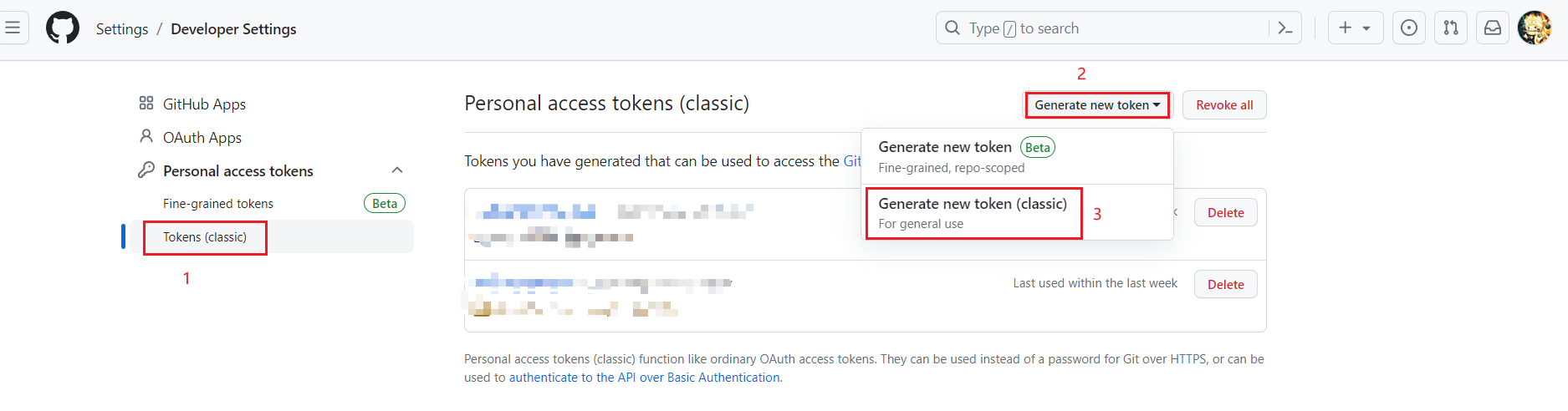
配置选择
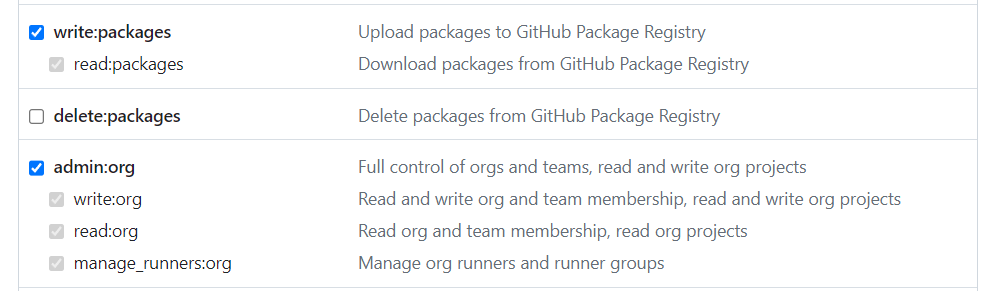
复制创建好的 token
给仓库设置 token
回到 electron 工程项目 → Settings → Secrets and variables → Actions
secret 的名字使用 GH_TOKEN,值就是刚才复制的 token
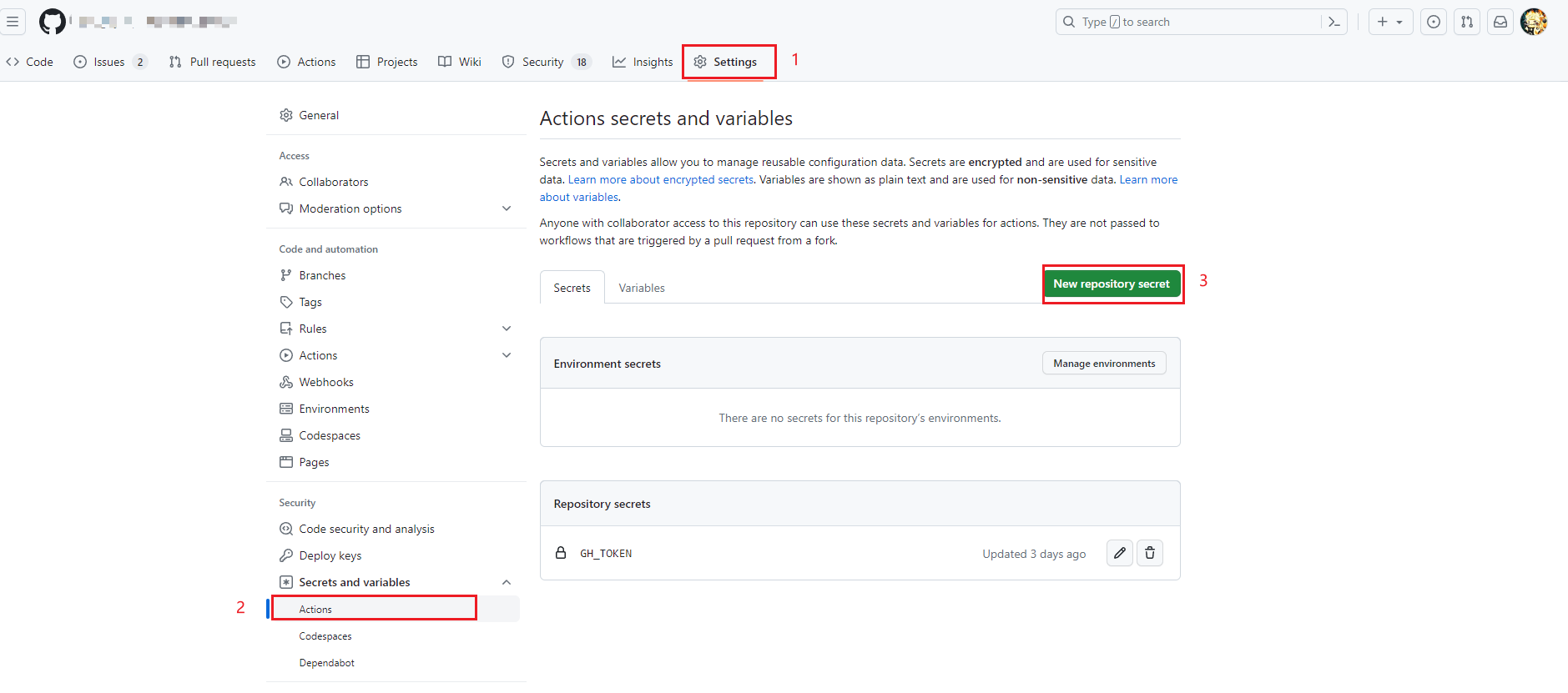
添加 github action 需要的文件
在 .github/workflows 文件夹下创建 build.yml 文件,内容如下(请自行把注释删掉)
我们这里就用到了上一步配置的 GH_TOKEN
name: build # 当提交tag时触发
on:
push:
tags:
- "*" jobs:
build: runs-on: windows-latest steps:
# 步骤1,检出仓库代码
- name: Check out Git repository
uses: actions/checkout@v3
# 步骤2,使用node环境
- name: Use Node.js
uses: actions/setup-node@v3
with:
node-version: 18.x
cache: 'npm'
# 步骤3,执行npm install命令,安装依赖
- name: Install dependencies
run: npm install
# 步骤4,执行打包命令(请自行修改成自己的打包命令)
- name: build win
run: npm run build:win
env:
GH_TOKEN: ${{ secrets.GH_TOKEN }}
# 步骤5,发布release,需要注意包含的3个文件
- name: release
uses: softprops/action-gh-release@v1
with:
files: |
dist/*.exe
dist/*.exe.blockmap
dist/latest.yml
draft: false
env:
GITHUB_TOKEN: ${{ secrets.GH_TOKEN }}
看清楚注释,作业别闭眼抄哈
发布
提交代码,推送tag,等待几分钟,release 就构建好了
总结
没啥好总结的
参考资料
Electron-builder打包和自动更新的更多相关文章
- 在windows平台下electron-builder实现前端程序的打包与自动更新
由于8月份上旬公司开发一款桌面应用程序,在前端开发程序打包更新时遇到一些困扰多日的问题,采用electron-builder最终还是得到解决~ 以下是踩坑的过程及对electron打包与更新思路的梳理 ...
- Winform 打包 混淆 自动更新
路径: 最终的解决方案是,ConfuserEx+Installshield+AutoUpdater.NET,ConfuserEx做代码混淆工作,Installshield可以解决注册表的问题,Auto ...
- electron builder 打包错误 cannot unpack electron zip file 解决方案
npm run buildwin > study01@1.0.0 buildwin F:\Nodejs\electron\Test\study01> electron-builder -- ...
- electron builder 打包多个第三方依赖的软件
背景 在实际的开发过程中,我们最后打包生成的exe.会依赖一些第三方的软件,或者说是一些系统的环境,比如 .net framework vc++ 等,这些环境不能依赖客户的环境,所以最好的做法是在打包 ...
- electron开发 - mac平台的打包和签名 - 针对electron-builder的自动更新
配合自动更新 - 安装包签名(mac)(待补充) 前提:实现自动更新需要签名 一.本地开发调试mac签名(无需具有权限的appple账号) 打开xcode,xcode -> preference ...
- Electron应用使用electron-builder配合electron-updater实现自动更新(windows + mac)
发客户端一定要做的就是自动更新模块,否则每次版本升级都是一个头疼的事.下面是Electron应用使用electron-builder配合electron-updater实现自动更新的解决方案. 1.安 ...
- 【原创】从零开始搭建Electron+Vue+Webpack项目框架(五)预加载和Electron自动更新
导航: (一)Electron跑起来(二)从零搭建Vue全家桶+webpack项目框架(三)Electron+Vue+Webpack,联合调试整个项目(四)Electron配置润色(五)预加载及自动更 ...
- 分析nuget源码,用nuget + nuget.server实现winform程序的自动更新
源起 (个人理解)包管理最开始应该是从java平台下的maven开始吧,因为java的开发大多数是基于开源组件开发的,一个开源包在使用时很可能要去依赖其他的开源包,而且必须是特定的版本才可以.以往在找 ...
- 【原创】我所理解的自动更新-APP发布与后台发布
发布后台 创建渠道:添加新的渠道,设置渠道名称,自动生成渠道id. 查看渠道:查看渠道基本信息,渠道app版本号,资源版本号,是否开启更新. 创建/更新APP:选择打包ios,androi ...
- 【原创】我所理解的自动更新-外网web服务器配置
ClientDownload和ClientUpdate共享渠道配置信息: channel-0.php //以appstore的渠道为例 <?php define('APPNAME', 'TOKE ...
随机推荐
- lxml中xpath获取当前节点所有子节点的文本方法
一.场景还原 现在假定有如下html代码: <div class="content"> <p>输入只有一行半径r.</p> </div&g ...
- Vue+Element中Table懒加载,新增、删除操作后手动更新
Vue+Element中Table懒加载,新增.删除操作后手动更新 今天开发一个自动分类管理系统中行业类型管理,使用table tree 进行节点懒加载,遇到的问题是:使用load 进行懒加载后在ta ...
- web自动化05-鼠标操作
鼠标操作方法 1.常见的鼠标操作 点击.右击.双击.悬停.拖拽等 2.selenium中的封装鼠标操作 说明:在Selenium中将操作鼠标的方法封装在ActionChains类中 ...
- postgresql 安装和配置
### 安装过程 \1. 下载Postgresql源码包: \# wget http://ftp.postgresql.org/pub/source/v9.4.3/postgresql-9.4.3.t ...
- 魔力屏障 (magic) 题解
魔力屏障 (magic) [问题描述] 小 Z 生活在神奇的魔法大陆上.今天他的魔法老师给了它这样一个法阵作为它 的期末考试题目: 法阵由从左至右 n 道魔力屏障组成,每道屏障有一个临界值 a,如果它 ...
- celery笔记二之建立celery项目、配置及几种加载方式
本文首发于公众号:Hunter后端 原文链接:celery笔记二之建立celery项目.配置及几种加载方式 接下来我们创建一个 celery 项目,文件夹及目录如下: proj/__init__.py ...
- 4、数据库:MySQL部署 - 系统部署系列文章
MySQL数据库在其它博文中有介绍,包括学习规划系列.今天就讲讲MySQL的部署事情. 一.先下载MySQL数据库: 到下面这个网址去下载数据库,这里下载的社区版: https://dev.mysql ...
- Vue3 之 响应式 API reactive、 effect源码,详细注释
Vue3之响应式 API reactive. effect源码,详细注释 目录 一.实现响应式 API:reactive.shallowReactive.readonly.shallowReadonl ...
- .NET的基元类型包括哪些?Unmanaged和Blittable类型又是什么?
在讨论.NET的类型系统的时候,我们经常提到"基元类型(Primitive Type)"的概念,我发现很多人并没有真正理解基元类型就究竟包含哪些(比如很多人觉得字符串是基元类型). ...
- SpringBoot项目从0到1配置logback日志打印
大家好!我是sum墨,一个一线的底层码农,平时喜欢研究和思考一些技术相关的问题并整理成文,限于本人水平,如果文章和代码有表述不当之处,还请不吝赐教. 以下是正文! 一.写文背景 我们在写后端项目的时候 ...
